25/05/2012 – Stai facendo delle ricerche in Web per studio o semplicemente per lavoro e mentre navighi per minuti o addirittura ore, spunta un piccolo problemino sul più bello: sia la combinazione tasti tastiera Ctrl + C sia il tasto destro del mouse non funzionano su alcuni siti web. Questo accade perchè ci sono alcuni Webmaster che utilizzano script per disabilitare la funzione del copia e incolla (normalmente si viene avvisati con un messaggio “Pop-up“). Copiare spezzoni di parole da un portale da inserire in motori di ricerca, spesso possono far risparmiare minuti preziosi anzichè digitarle. Che dire se fai una tesi? Pensa se Wikipedia, NAMP e affini usassero script per bloccare il tasto destro del mouse? Bene, un modo facile facile per ripristinare il click del tasto destro del mouse e della combinazione tasti della tastiera Ctrl + C esiste!
Per farlo devi accedere alle impstazioni del tuo browser, quindi disabilitare la lettura dello JavaScript.
Attenzione: Mozilla Firefox v30 in sù va installato il plugin a questo indirizzo “NoScript Security Suite”
Clicca Sopra Ogni Foto Per Ingrandirla
Mozilla Firefox
-» Strumenti/Opzioni: quando ti apparirà la finestra clicca sulla scheda “Contenuti” e tira via la spunta da “Attiva JavaScript“. Clicca OK per confermare e riavvia il Browser. Per riabilitare la lettura dello JavaScript ripeti la procedura inserendo la spunta nella casella “Attiva JavaScript“.
Internet Explorer
-» Strumenti/Opzioni Internet/Sicurezza: Clicca su “Livello personalizzato…“, scendi e disabilita la voce “Esecuzione script delle applet Java“, clicca sul pulsante Ok e al messaggio di conferma Sì. A questo punto riavvia il browser. Per riabilitare la lettura dello JavaScript ripeti la procedura abilitando l’esecuzione script.
Opera Browser
-» Impostazioni/Preferenze: quando ti apparirà la finestra clicca sulla scheda “Avanzate“, quindi scegli nella lista “Contenuti” e tira via la spunta da “Attiva JavaScript“. Clicca OK per confermare e riavvia il Browser. Per riabilitare la lettura dello JavaScript ripeti la procedura inserendo la spunta nella casella “Attiva JavaScript“.
Google Chrome
Bloccare l’esecuzione dello JavaScript:
-» Fai clic sull’icona della chiave inglese in alto a destra sulla barra degli strumenti del browser.
-» Seleziona nel menu a tendina “Impostazioni” e infine sulla scritta in basso “Mostra impostazioni avanzate…“.
-» Nella sezione “Privacy“, fai clic sul pulsante “Impostazioni contenuti…”
-» Nella nuova finestra scegli la voce “JavaScript“. Inserisci la spunta su “Non consentire ad alcun sito di eseguire JavaScript“.
-» Scendi in basso nella medesima finestra e clicca su OK. Riavvia il browser.
Blocare JavaScript solo in alcuni siti web:
-» Fai clic sull’icona della chiave inglese in alto a destra sulla barra degli strumenti del browser.
-» Seleziona nel menu a tendina “Impostazioni” e infine sulla scritta in basso “Mostra impostazioni avanzate…“.
-» Nella sezione “Privacy“, fai clic sul pulsante “Impostazioni contenuti…”
-» Nella nuova finestra scegli la voce “JavaScript“. Inserisci la spunta su “Non consentire ad alcun sito di eseguire JavaScript“.
-» Nella nuova finestra scegli la voce “JavaScript“, quindi clicca sul pulsante “Gestisci eccezioni…”
-» In “Schema nome host” inserisci l’url completo per bloccare il JavaScript, quindi in “Comportamento” clicca il pulsante e metti “Blocca“.
-» Clicca OK. Riavvia il browser..







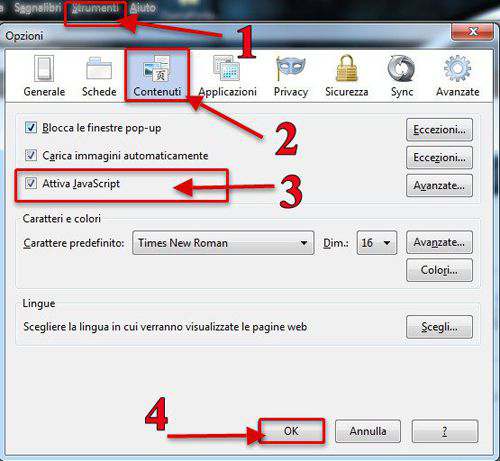
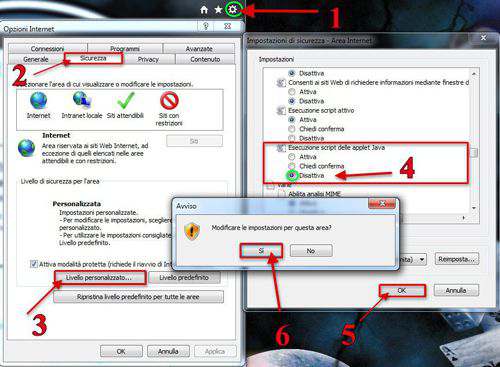
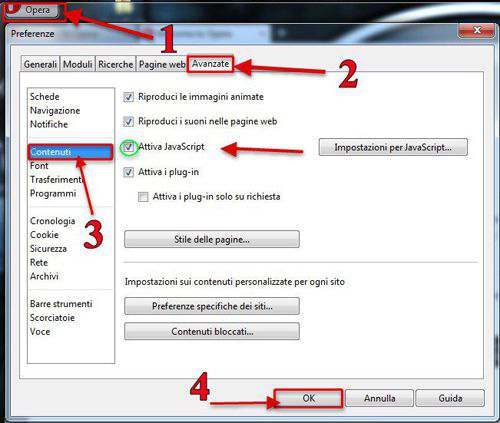
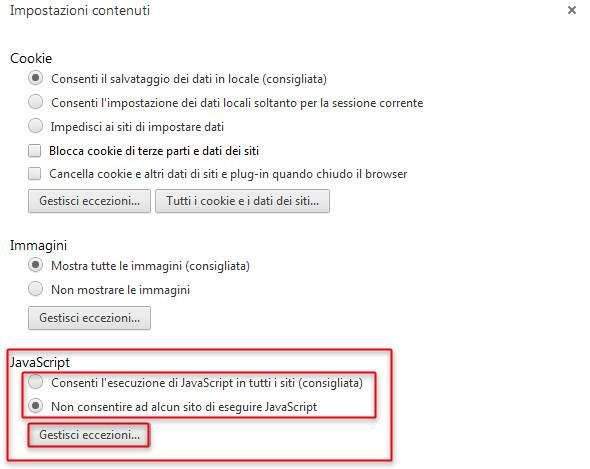

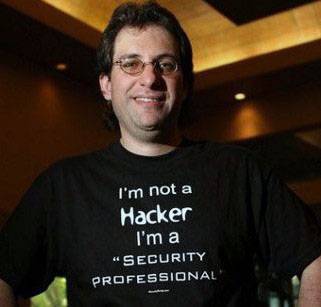



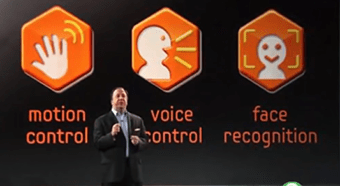








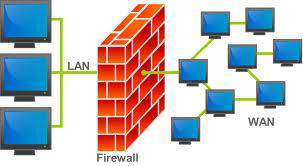



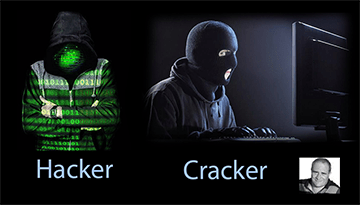






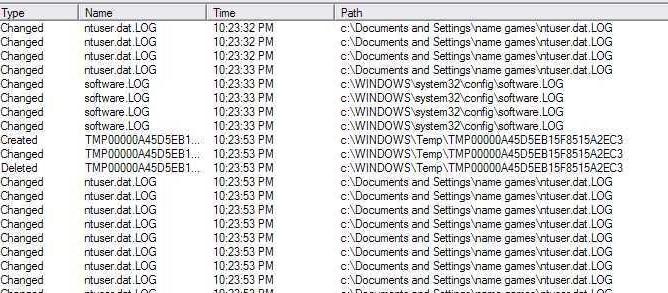







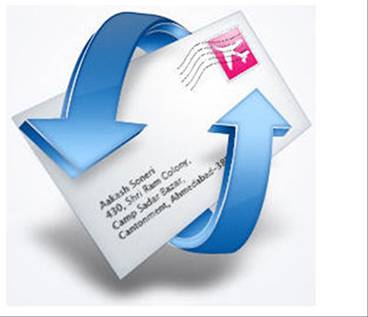
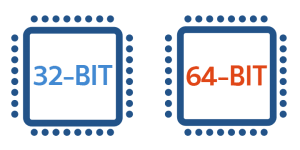



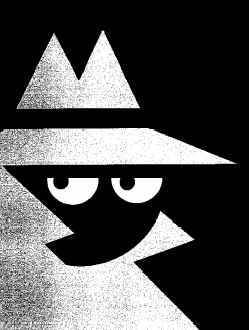




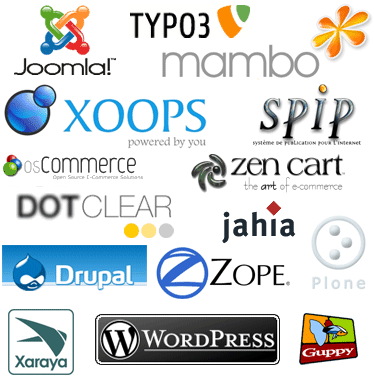

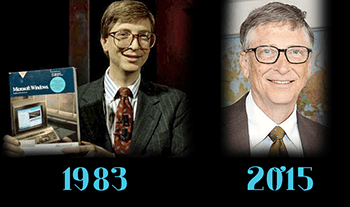
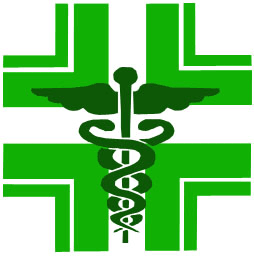


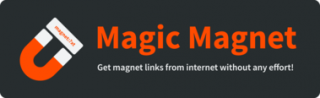




Ultimi Commenti